Что такое ef s на samsung. Восстановление зашифрованных EFS файлов и папок. Как восстановить зашифрованные EFS файлы
При работе с операционными системами Windows XP/Vista/7 и восстановлении паролей к почте и интернет-сайтам. Следующей задачей, которой часто приходится заниматься при расследовании инцидентов, является восстановление паролей к архивам, почтовым клиентам и EFS (Encrypting File System). Об этом и пойдет речь в данной статье.
Восстановление ключей EFS
На самом деле, правильнее всего в этой ситуации восстановить пароль пользователя . Тогда расшифровать EFS будет значительно проще, мы к этому еще вернемся. Однако необходимо понимать, что даже если у вас нет пароля, все равно можно попробовать расшифровать соответствующие файлы и папки. Для этого предназначено программное обеспечение Advanced EFS Data Recovery.
В данном программном обеспечении для удобства пользователя создан соответствующий мастер Advanced EFS Data Recovery, с помощью которого вы сможете пошагово пройти весь процесс расшифровки. Или можно воспользоваться "Режимом эксперта" для того, чтобы выполнять действия самому.
На мой взгляд, если человек, использующий Advanced EFS Data Recovery, не чувствует себя уверенно, гораздо удобнее задействовать Мастер Advanced EFS Data Recovery. Рассмотрим этот режим более подробно.
На первом этапе работы мастера Advanced EFS Data Recovery система запросит персональный сертификат , использовавшийся для EFS.

Предположим, у вас есть такой сертификат (ситуация крайне редкая, ведь пользователи почему-то либо пренебрегают экспортом сертификатов, либо просто забывают, куда же его экспортировали). В этом случае все достаточно просто. От вас требуется выбрать файл сертификата и ввести пароль сертификата. Далее производится поиск всех зашифрованных с его помощью папок и файлов на локальных разделах. Вы получаете список зашифрованных данным сертификатом файлов, которые можете расшифровать. Естественно, в случае исследования компьютера расшифровывать придется на другой жесткий диск или внешний носитель , дабы ничего не повредить.

Но как быть, если у вас нет сертификата? В этом случае мастер Advanced EFS Data Recovery предложит поискать его на жестком диске. Учтите, что вы сможете искать сертификат не только среди существующих файлов, но и среди удаленных. Но для этого необходимо включить флажок "Сканировать посекторно". Рекомендуется включать данный режим при повторном сканировании, если на первом проходе вы не обнаружили искомые сертификаты.

Далее некоторое время у вас займет сам поиск ключей. В результате поиска будет выведено окно мастера. Если ключи не найдены, необходимо ввести имя пользователя (владельца EFS) и его пароль или в крайнем случае HEX-код. Как получить пароль пользователя, было описано в предыдущей статье.
Если вам известен пароль пользователя, вы вводите имя соответствующей учетной записи и ее пароль и нажимаете кнопку "Вперед". Далее происходит дешифрование найденных папок и файлов, зашифрованных с помощью EFS. Как видите, даже если вы переустановили операционную систему, это не означает, что вы потеряли данные, зашифрованные с помощью EFS.
Не забудьте, что если вы знаете имя и пароль учетной записи, под которой осуществлялось шифрование , процесс расшифровывания займет куда меньше времени. В противном случае можно попытаться осуществить дешифрование с помощью режима эксперта. Хотя надо признать, что вероятность положительного результата в данном случае заметно ниже. Вам будет предложено добавить пароль из словаря. Естественно, считается, что файлы словарей у вас есть.
Хотелось бы отметить следующее. Как мы видим, сегодня существуют достаточно мощные средства восстановления (взлома) паролей. Следовательно, для обеспечения их стойкости у нас есть три пути:
- Дальнейшее наращивание длины и сложности (на мой взгляд, путь тупиковый, потому что рано или поздно пользователи начинают путаться, забывать пароли, применять один и тот же на все случаи жизни и т. д.).
- Использование биометрических средств аутентификации .
- Использование многофакторной аутентификации и сертификатов. Данный путь опять-таки, на мой взгляд, значительно перспективнее, однако стоит учесть, что предлагаемые решения, конечно же, стоят денег, и порой немалых.
Выбор, естественно, за вами.
Владимир БЕЗМАЛЫЙ
Если Вы очень часто шьете либо шьете первый раз свой Android смартфон или планшет производителя Samsung, то необходимо позаботиться о сохранности IMEI. В статье Как сохранить и восстановить IMEI на Samsung Вы узнаете как это сделать 2 способами.
Способ №1 Сохранить и восстановить IMEI
1. Установите на Android Устройство бесплатное приложение Android Terminal Emulator
2. Зайти в данное приложение и набрать команды:
su dd if=dev/block/xxxxxx of=sdcard/efs.imgДля того чтобы восстановить IMEI :
su dd if=/sdcard/efs.img of=/dev/block/xxxxxxxГде xxxxxxx это имя блока EFS.
Как узнать имя блока EFS
Зайти в приложение Android Terminal Emulator и набрать команду:
mountпосле чего найти раздел и его имя (в моем случае имя mmcblk0p1 )

Способ №2 Сохранить и восстановить IMEI
На этом все подробная статья бэкап и восстановление efs android, окончена, не теряйте свой IMEI!
Если Вы очень часто шьете либо шьете первый раз свой Android смартфон или планшет производителя Samsung, то необходимо позаботиться о сохранности IMEI. В статье Как сохранить и восстановить IMEI на Samsung Вы узнаете как это сделать 2 способами.
Для того чтобы у вас появилсь возможносмть сохранить или восстановить IMEI Samsung необходимо иметь права Root
(получить Root можно в разделе Как получить Root)
Способ №1 Сохранить и восстановить IMEI
1. Установите на Android Устройство бесплатное приложение Android Terminal Emulator
2. Зайти в данное приложение и набрать команды:
dd if=dev/block/xxxxxx of=sdcard/efs.img
Для того чтобы восстановить IMEI:
dd if=/sdcard/efs.img of=/dev/block/xxxxxxx
Где xxxxxxx это имя блока EFS.
Как узнать имя блока EFS?
Зайти в приложение Android Terminal Emulator и набрать команду:
mount
после чего найти раздел и его имя (в моем случае имя mmcblk0p1 )

su
dd if=dev/block/mmcblk0p1 of=sdcard/efs.img
dd if=/sdcard/efs.img of=/dev/block/mmcblk0p1
Способ №2 Сохранить и восстановить IMEI
На этом все подробная статья бэкап и восстановление efs android, окончена, не теряйте свой IMEI!
Мы уже рассмотрели как можно . Там я же сказал, что возможность расшифровки таких данных по умолчанию есть только у данного пользователя. Там же я говорил, что личный ключ, с помощью которого происходит дешифровка зашифрованных файлов EFS, хранится в хранилище личных сертификатов. Только вот что будет, если пользователь потеряет доступ к своему личному ключу? Как тогда восстановить зашифрованные с помощью EFS файлы?
Агент восстановления EFS
Агент восстановления EFS - это учетная запись администратора локального компьютера или администратора домена, смотря где Вы находитесь. Учетная запись администратора способна расшифровать зашифрованные другими пользователями файлы и вернуть их владельцу. Но для этого необходимо создать сертификат агента восстановления EFS и разрешить ему доступ ко всем вновь шифруемым файлам. Надеюсь Вы помните, как мы в предыдущей статье мы разрешали доступ к зашифрованным файлам другому пользователю. Именно это и происходит в случае с агентом восстановления, только всё это делается автоматически.
Как создать агент восстановления EFS?
В данной статье я не буду рассматривать создание агента восстановления EFS внутри домена. Рассмотрим только создание агента восстановления Encrypting File System на локальной машине. Для этого необходимо под учетной записью администратора по умолчанию выполнить следующую команду в окне командной строки:
cipher /r:recoveryagent
Ответом на данную команду станет создание двух файлов:
- Recoveryagent.cer
- Recoveryagent.pfx
Они оба расположатся в корневой папке администратора компьютера. Следующим действием необходимо дать понять операционной системе, что только что был создан агент восстановления EFS. Для этого необходимо открыть Редактор локальной групповой политики и перейти в узел Конфигурация компьютера/Конфигурация Windows/Параметры безопасности/Политики открытого ключа/Шифрующая файловая система и найти пункт Добавить агент восстановления данных . Открыв данную политику необходимо указать на сертификат Recoveryagent.cer . После чего сохранить изменения и .
Как восстановить зашифрованные EFS файлы?
После создания агента восстановления EFS все вновь шифруемые файлы возможно восстановить через учетную запись администратора. Для этого администратору компьютера необходимо найти и запустить файл Recoveryagent.pfx . После запуска необходимо пройтись по всем вновь открываемым окнам в режиме хомячка и после чего администратор компьютера сможет получить доступ ко всем зашифрованным файлам. А так же он сможет снять с них шифрование и вернуть их пользователю. Вот таким образом возможно восстановление EFS.
Папка /efs содержит IMEI смартфона, который является частью системы, которая идентифицирует телефон и сеть, к которой он подключается. Время от времени они удаляются из-за различный вайпов и/или установки кастомных прошивок. Если вы хотите, чтобы каталог /efs не был удален его нужно сохранять в виде резервной копии. Для Samsung Galaxy S3 теперь можно очень просто сделать резервную копию /efs папки при помощи инструмента, предложенного XDA разработчиком.
Резервное копирование/восстановление EFS является очень простым инструментом, которым можно пользоваться с компьютера. Это исполняемый скрипт, который извлекает из телефона EFS данные и сохраняет их на компьютере в виде файла-образа. Если он вам понадобится позже, то вы сможете восстановить, используя аналогичный скрипт. При восстановлении убедитесь, что файл-образ находится в той же папке, что и другие файлы.
Работает этот способ безотказно. Если им пользоваться, то можно практически без риска тестировать различные прошивки. Если вы столкнулись с ошибкой, то нужно будет заранее установить новую версию ADB. Это в случае, если вы не обновили программу заранее.
Эта инструкция покажет вам, как сделать резервную копию Galaxy S3 EMEI и папки /efs.
Предупреждение!
Данные инструкции предназначены для использования только с Galaxy S3 и его разновидностей. Если вы будете использовать данную инструкцию с другими смартфонами, то это может привести к самым нежелательным результатам.
Информация, содержащаяся в данной инструкции, предназначены для получения справочной информации и только в образовательных целых. Не существует никаких гарантий, что данная инструкция будет работать с вашим смартфоном и конкретно в вашей ситуации.
Вы используете данную инструкцию на свой страх и риск. Мы не несем ответственности за все, что может произойти с вашим смартфоном в результате использования информации данного руководства.
Прежде чем фактически выполнять инструкцию прочтите и разберитесь в руководстве.
Технические требования:
- Любым способом получите root-права на Samsung Galaxy S3:
1. .
2. . - Компьютер с Windows и установленным архиватором WinRAR, 7-Zip или подобным.
- Установленные USB драйвера. Обычно они устанавливаются вместе с .
- Скачать инструмент EFS Backup/Restore для Galaxy S3 на свой компьютер.
- Убедитесь, что вы подзарядили батарею Galaxy S3 до 70%, иначе можно получить шанс прерывания процедуры.
- Сделайте резервную копию всех контактов, смс, ммс, настроек интернета, wi-fi паролей, потому что возможна утеря таких данных после процедуры. Советуем синхронизироваться с облачным сервисом или создать локальную копию мобильных данных.
Инструкция:
- 1. Откройте RAR файл и извлеките его содержимое в папку.
- 2. На Galaxy S3 подключите пункт «USB debugging» в Settings > Developer Options > USB debugging.
- 3. Подключите смартфон к компьютеру.
- 4.
На компьютере зайдите в папку с разархивированными данными и двойным кликом запустите BAT скрипт:
- Для создания резервной копии /efs запустите Backup_EFS.bat. Скрипт создаст сохраненный файл с резервной копией в этой же папке с именем efs.img.
- Для восстановления из резервной копии /efs запустите скрипт Restore_EFS.bat. Заранее проверьте, что файл efs.img также находится в этой же папке.
Поздравляем! Вы только что сделали резервную копию EFS данных для Samsung Galaxy S3, используя инструмент резервного копирования и восстановления.





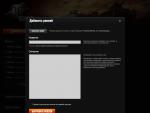

 Распознавание речи в Windows Vista Распознавание речи не поддерживается для данного языка
Распознавание речи в Windows Vista Распознавание речи не поддерживается для данного языка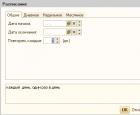 Курсы и экзамены В стоимость очного курса-погружения включено
Курсы и экзамены В стоимость очного курса-погружения включено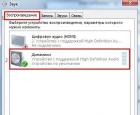 Эквалайзер в Windows – где и как настроить звук Скачать многополосный эквалайзер
Эквалайзер в Windows – где и как настроить звук Скачать многополосный эквалайзер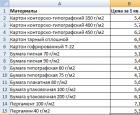 Функция Excel ВПР (VLOOKUP) и ГПР (HLOOKUP) с примерами использования Знание впр
Функция Excel ВПР (VLOOKUP) и ГПР (HLOOKUP) с примерами использования Знание впр